win10更新kb4023057,win10更新kb4056891和kb4056892未能安装,下载卡住
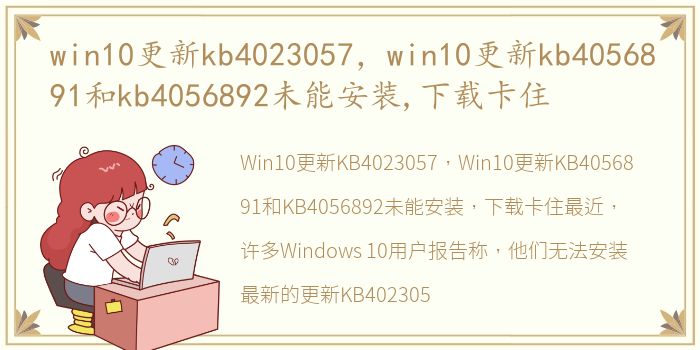
Win10更新KB4023057,Win10更新KB4056891和KB4056892未能安装,下载卡住
最近,许多Windows 10用户报告称,他们无法安装最新的更新KB4023057、KB4056891和KB4056892。这些更新包含了一些重要的修复程序和安全补丁,但是用户在下载和安装过程中遇到了各种问题。本文将探讨这些问题的原因,并提供一些解决方案。
问题1:下载卡住
许多用户报告称,在下载更新时,进度条会停止在某个百分比上,然后不再前进。这可能是由于网络连接问题或Windows Update服务出现故障所致。为了解决这个问题,您可以尝试以下步骤:
1. 检查您的网络连接是否正常。如果您使用的是Wi-Fi,请尝试使用有线连接。
2. 重启Windows Update服务。按下Win + R键,输入services.msc并按Enter键。找到Windows Update服务,右键单击它并选择“重启”。
3. 清除Windows Update缓存。按下Win + R键,输入cmd并按Enter键。在命令提示符下,输入以下命令并按Enter键:
net stop wuauserv
net stop cryptSvc
net stop bits
net stop msiserver
ren C:\Windows\SoftwareDistribution SoftwareDistribution.old
ren C:\Windows\System32\catroot2 catroot2.old
net start wuauserv
net start cryptSvc
net start bits
net start msiserver
问题2:更新无法安装
一些用户报告称,在下载更新后,他们无法安装它们。这可能是由于系统文件损坏或其他软件冲突所致。为了解决这个问题,您可以尝试以下步骤:
1. 运行系统文件检查器。按下Win + R键,输入cmd并按Enter键。在命令提示符下,输入sfc /scannow并按Enter键。
2. 禁用第三方防病毒软件。有时,第三方防病毒软件可能会阻止Windows更新的安装。尝试禁用它们并重新运行更新。
3. 手动安装更新。如果自动更新无法正常工作,您可以手动下载更新并安装它们。前往Microsoft官网下载更新,并按照说明进行操作。
Win10更新KB4023057、KB4056891和KB4056892未能安装,下载卡住的问题可能是由于网络连接问题、Windows Update服务故障、系统文件损坏或其他软件冲突所致。通过重启Windows Update服务、清除Windows Update缓存、运行系统文件检查器、禁用第三方防病毒软件或手动安装更新等方法,您可以解决这些问题。如果您仍然无法解决问题,请联系Microsoft支持团队获取帮助。
推荐阅读
- alfa romeo车标含义?(阿尔法罗密欧车标)
- 华为鸿蒙os如何操作 华为鸿蒙os2.0系统官网报名入口
- 14款沃尔沃s60l二手车能买吗?(沃尔沃s60为什么贬值厉害)
- power mp3 wma converter(mp3格式转换器)软件介绍(power mp3 wma converter(mp3格式转换器))
- 42岁李贞贤宣布平安生女,网友:歌声击退山贼的那个
- 热火朝天的高铁WiFi迟迟未到(5G能否破局)
- 华为手机性价比最高是哪几款2022? 华为哪款手机性价比高最值得入手
- 进口捷豹全部车型报价?(捷豹报价大全价格表)
- 韩庚江铠同疑相恋,两人同游马尔代夫遭曝光
- 八卦格字帖软件介绍(八卦格字帖)
- 虚拟机 操作系统(操作系统整合:虚拟机管理程序的下一步)
- 比亚迪f6参数配置?(比亚迪f6)
- 奥沙利文获世锦冠军,奥沙利文得了几次世锦赛冠军
- Evel Knievel手游游戏介绍(Evel Knievel手游)
- 索尼wi1000x拆解(SONYNZW-X1000系列高清拆解图集)
- 4座硬顶敞篷跑车都有哪几款?(4门4座硬顶敞篷车推荐)
- 艺术体操团体全能决赛,艺术体操团体全能决赛中国
- 工人物语6通用修改器游戏介绍(工人物语6通用修改器)
- 简述电机换向器的工作原理图(简述电机换向器的工作原理)
- Atheros-AR5007EG无线网卡驱动软件介绍(Atheros-AR5007EG无线网卡驱动)
